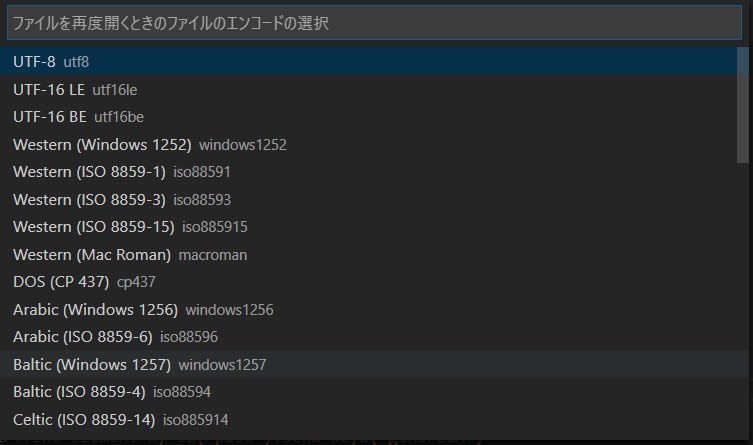ファイルを開いた際に適切な文字コードにならない場合、文字コードを指定する方法です
VisualStudioCodeでファイルを開くとウィンドウの右下に文字コードが表示されます
① この文字コードを変更したい場合、文字コードをクリックします

②アクションの選択が表示されるので「エンコード付きで再度開く」をクリックします
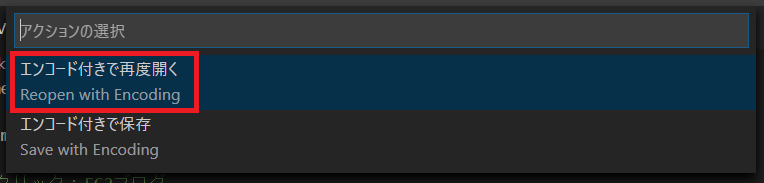
③エンコードの選択が表示されるので適切なエンコードをクリックします
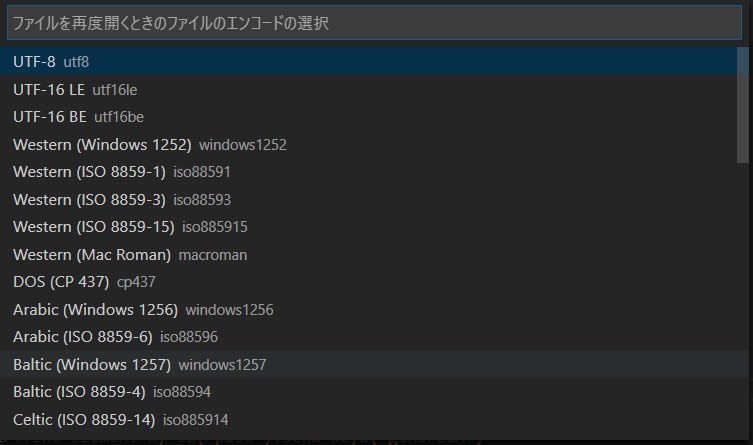
ファイルを開いた際に適切な文字コードにならない場合、文字コードを指定する方法です
VisualStudioCodeでファイルを開くとウィンドウの右下に文字コードが表示されます
① この文字コードを変更したい場合、文字コードをクリックします

②アクションの選択が表示されるので「エンコード付きで再度開く」をクリックします
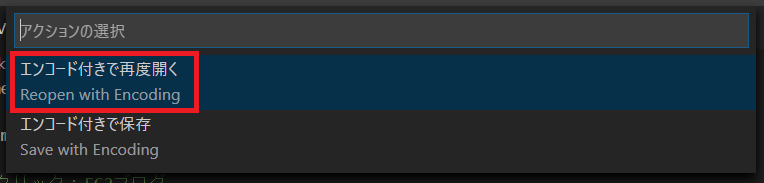
③エンコードの選択が表示されるので適切なエンコードをクリックします